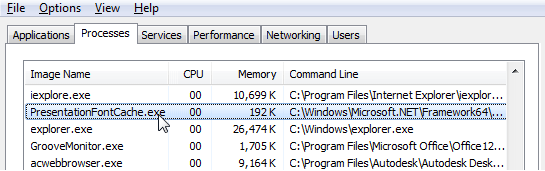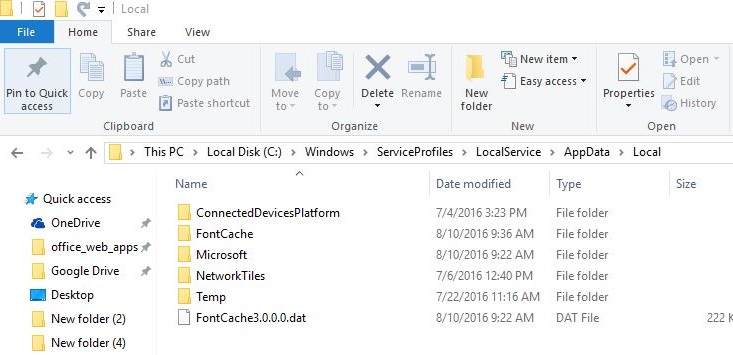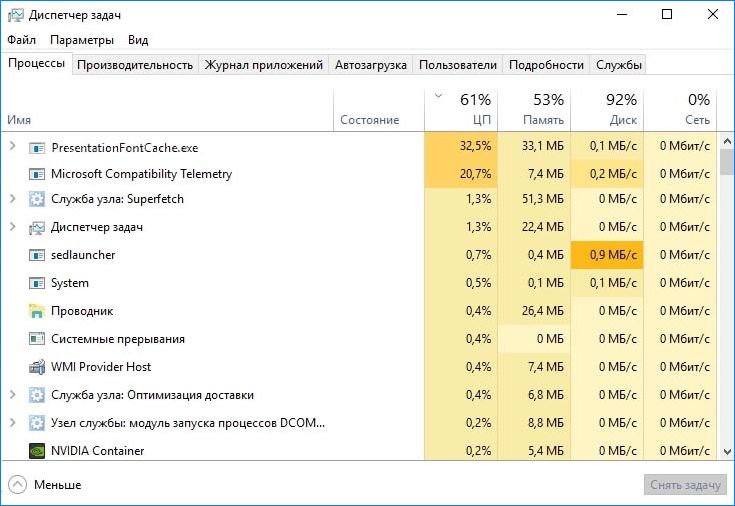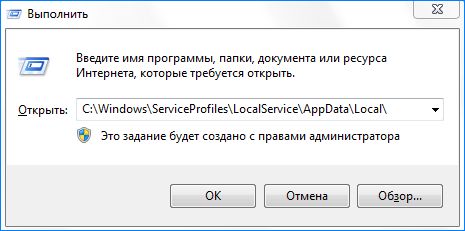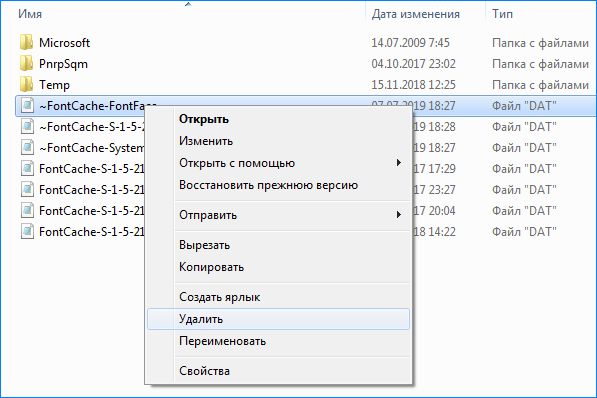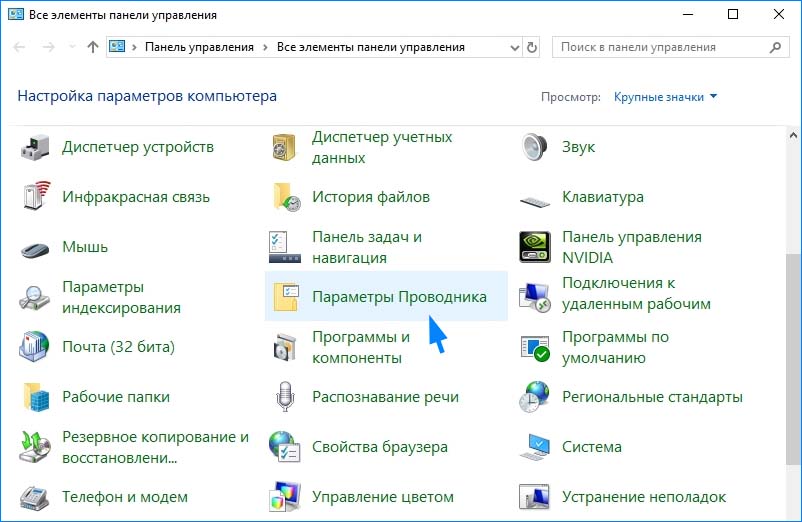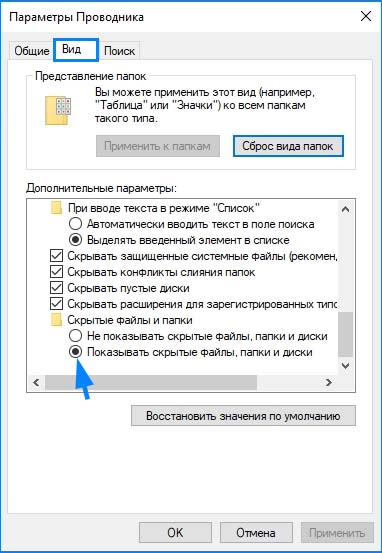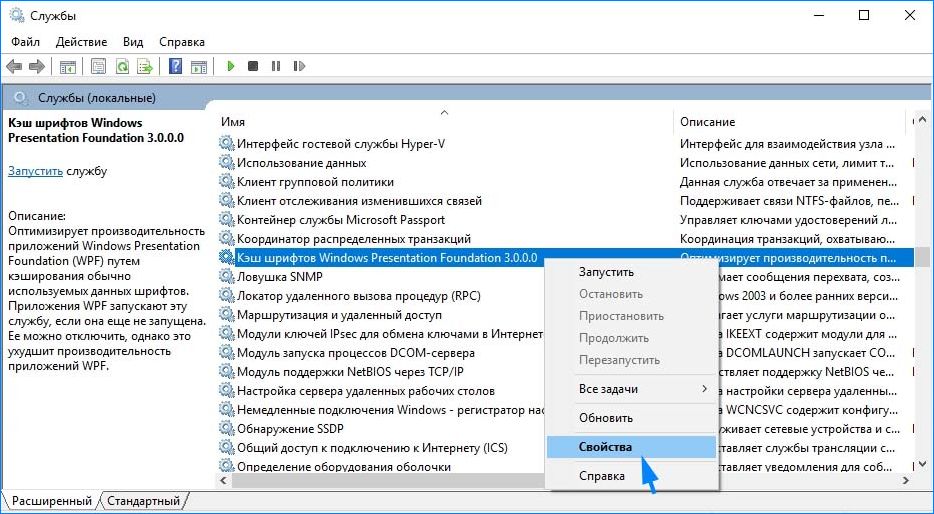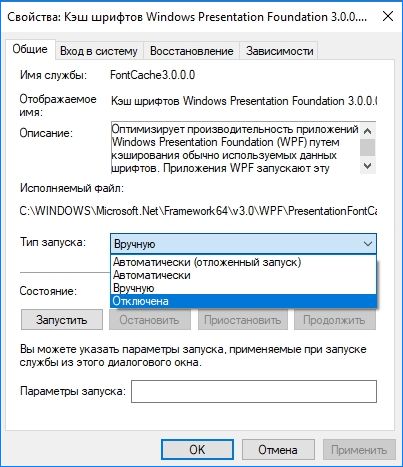Здравствуйте. Эта статья будет посвящена одной из проблем Windows, которая становиться причиной повышенного потребления системных ресурсов. Расскажу о PresentationFontCache.exe — что это за процесс, почему он грузит процессор, что за программа его запускает и как удалить для снижения нагрузки на компьютер.
Что за файл?
PresentationFontCache.exe является «родным» для Виндовс. Он необходим для корректной работы приложений, созданных с использованием WPF (Windows Presentation Foundation). Сам элемент провоцирует запуск соответствующей службы:
В итоге потребление памяти ОЗУ и ЦПУ увеличивается. Самое странное, что даже когда не работает ни одна программа, требующая поддержки данного компонента, в диспетчере задач можно заметить повышенную нагрузку.
Как оказалось, когда служба находится в активном состоянии, то она периодически проверяет наличие всех нужных файлов. А когда не находит, то стартует интенсивная «поисковая операция», которая как раз и становится причиной резкого скачка загруженности – вплоть до 70-80% от ресурсов процессора.
Не стоит сразу паниковать и «сваливать» всё на вирусную атаку. Файл PresentationFontCache.exe располагается по пути:
C / Windows / Microsoft.NET / Framework64 / v3.0 / WPF
Он является частью библиотеки .NET Framework, которые имеют цифровую подпись Майкрософт и не несут никакой угрозы ОС.
Автор рекомендует:
- Решаем проблему WPFFontCache_v0400.exe
- net ERR INSECURE RESPONSE — что это за ошибка в браузере
- WUDFHost.exe — что это за процесс Windows грузит процессор
- Как сделать загрузочную DOS флешку под Windows
- Hangouts — что это за программа и нужна ли она на телефоне
Как удалить PresentationFontCache.exe?
Если ситуация вышла из-под контроля, и становиться нереально работать за компьютером, а причина именно в данном процессе – стоит прибегнуть к следующему решению.
- Нажимаем сочетание клавиш Win + R для вызова окна консоли «Выполнить» и вводим команду:
services.msc
- Кликаем на ОК и через пару секунд отобразиться окно с перечнем служб. Необходимо отыскать пункт «Кэш шрифтов Windows Presentation Foundation»:
- Двойным щелчком левой кнопки мышки заходим в окно параметров и останавливаем процесс, выбираем подходящий тип запуска:
Если хотите, чтобы проблема больше не беспокоила никогда, то стоит перейти к папке:
C / Windows / ServiceProfiles / LocalService / AppData / Local
И удалить внутри неё парочку файлов:
- FontCache3.0.0.0.dat
- FontCache4.0.0.0.dat
Удаление производите только после проведения манипуляций, связанных с остановкой службы WPF. В обратном случае, система выдаст ошибку.
Теперь Вы знаете, PresentationFontCache.exe что это за процесс, почему грузит и как от него избавиться. Эта инструкция проверена мною лично, всё работает. Но если возникнут нюансы в Windows 7 или Windows 10 – пишите мне в комментариях.
С уважением, Виктор!
Вам помогло? Поделитесь с друзьями — помогите и нам!
Все запускаемые на компьютере программы выполняются в процессах, запущенных системой, пользователем или приложениями от имени пользователя. Софтом могут использоваться системные процессы или создаваться собственные, увидеть информацию о текущем положении дел можно в Диспетчере задач, где отображается потребление ресурсов при выполнении задачи. Так, в операционной системе постоянно выполняются определённые процессы, и многие из них являются необходимыми для корректной работы системных служб.
Иногда пользователи замечают серьёзное снижение производительности устройства, что обусловлено чрезмерным потреблением ресурсов, связанным с деятельностью какого-либо софта, в том числе и вредоносного. Нагрузка в ряде случаев может быть вызвана и системными инструментами, выполняющими полезные функции и обеспечивающими работоспособность ОС.
Один из процессов, со стороны которого может наблюдаться повышенное потребление ресурсов, носит название PresentationFontCache.exe. Пользователи, заметившие его прожорливость, задаются вопросом происхождения исполняемого файла, а также удаления с целью увеличения производительности устройства.
Что такое процесс PresentationFontCache
В поисках виновного в излишней нагрузке на ресурсы, пользователи обращаются к Диспетчеру задач, где на вкладке «Процессы» и можно найти presentationfontcache.exe. Что это за процесс знают немногие и нередко подозревают его во вредительстве, хотя это совсем не так. Исполняемый файл presentationfontcache.exe относится к Presentation Foundation Font Cache Service, службе презентации кэша шрифтов, и создан Microsoft для Windows. Экзешник не является вредоносным, это стандартный процесс для Windows и располагается элемент по пути C:\Windows\Microsoft.NET \Framework64 \v3.0 \WPF.
Объект обеспечивает запуск и функционирование службы Windows Presentation Foundation, так что он необходим для корректной работы приложений, созданных с применением WPF, поскольку оптимизирует их функционирование за счёт кэширования используемых данных шрифтов. Иными словами, presentationfontcache.exe являет собой кэш шрифтов Windows Presentation Foundation. В свою очередь служба WPF – это презентационная подсистема, которая включена в состав .NET Framework 3.0 (платформа Фреймворк по умолчанию установлена на устройства, работающие на ОС Windows).
Когда процесс presentationfontcache.exe сильно грузит процессор, явление может быть связано с повреждением шрифта в кэше или отсутствием части данных, требуемых для корректной работы приложения, вследствие чего и наблюдается нехарактерное поведение софта и буксование в цикле перезапуска. Причём нагружать устройство процесс может и в отсутствие запущенных приложений, требующих поддержки технологии. Если PresentationFontCache не находит компоненты WPF в привычном месте, она начинает вести активную поисковую деятельность, тем самым нагружая процессор до 50% и даже более.
Остановка Presentation Font Cache Service
Решением проблемы повышенного потребления ресурсов в результате деятельности службы может стать её остановка. Отключение WPF приведёт к снижению производительности приложений. Для остановки службы выполняем следующие действия:
После этих действий процесс не будет занимать ресурсы, и нагрузка на процессор должна упасть.
Как отключить процесс presentationfontcache.exe
Второй вариант решения предполагает избавиться от процесса. Чтобы отключить presentationfontcache.exe выполняем следующие действия:
Для устранения проблемы нагрузки на ЦП со стороны presentationfontcache.exe можно также попробовать обновить .NET Framework до свежей версии.
Как перестроить кеш шрифтов в Windows 10
Операционная система Windows 10 создает кеш для шрифтов, чтобы быстрее загружались при запуске программ, проводника и т.д. Если такой кеш повреждается, то шрифты либо начинают отображаться неправильно, либо попросту пропадают. Чтобы устранить проблему, вам необходимо сбросить, очистить и перестроить его. Расскажу, как это сделать.
Кеш шрифтов в Windows 10 представляет собой набор файлов с расширением «.DAT», расположенных в системной папке FontCache. Нужно удалить эти файлы, а затем перезагрузить компьютер, чтобы операционная система смогла их пересоздать. Папка FontCache защищена от редактирования и, чтобы иметь возможность с нею работать, сначала необходимо отключить две службы.
1. Откройте Пуск и наберите Службы. Откройте системное приложение Службы с правами администратора.
2. Найдите две службы:
- Служба кэша шрифтов Windows (Windows Font Cache Service)
- Кэш шрифтов Windows Presentation Foundation 3.0.0.0 (Windows Presentation Foundation Font Cache 3.0.0.0
3. Остановите эти службы. Лучше всего открыть их и отменить автоматический запуск.
4. Перегрузите компьютер.
5. Откройте папку:
C:\Windows\ServiceProfiles\LocalService\AppData\Local
6. Удалите все файлы с расширением «.dat», начиная с FontCache.
7. Затем откройте папку
C:\Windows\ServiceProfiles\LocalService\AppData\Local\Font Cache
8. Удалите все ее содержимое.
9. Перезагрузите компьютер и запустите службы.
Готово!
Спасибо, что читаете! На данный момент большинство моих заметок, статей и подборок выходит в telegram канале «Левашов». Обязательно подписывайтесь, чтобы не пропустить новости мира ИТ, полезные инструкции и нужные сервисы.
Респект за пост! Спасибо за работу!
Хотите больше постов в блоге? Подборок софта и сервисов, а также обзоры на гаджеты? Сейчас, чтобы писать регулярно и радовать вас большими обзорами, мне требуется помощь. Чтобы поддерживать сайт на регулярной основе, вы можете оформить подписку на российском сервисе Boosty. Или воспользоваться ЮMoney (бывшие Яндекс Деньги) для разовой поддержки:
Заранее спасибо! Все собранные средства будут пущены на развитие сайта. Поддержка проекта является подарком владельцу сайта.
Во время работы за компьютером вдруг наблюдаем резкое снижение производительности системы, программы долго реагируют на клики пользователя, медленно открываются и зависают, а в Диспетчере задач наблюдаем, как PresentationFontCache.exe сильно грузит процессор. Иногда нагрузка на ЦП может увеличится почти 100%. Даже когда завершаем процесс в Диспетчере задач, он возвращается через некоторое время или после перезагрузки компьютера. Иногда может значительно замедлить время загрузки системы.
Что это за процесс
PresentationFontCache.exe связан с платформой .Net Framework. Основная задача процесса – загрузить глифы шрифтов в память, чтобы все приложения WPF (Windows Presentation Foundation) смогли их использовать.
Таким образом, когда открываете приложение Windows Presentation Foundation, также подгружается PresentationFontCache.exe, который предоставляет доступ к информации о шрифтах для WPF. Поэтому, когда процесс использует много ресурсов, то это связано с повреждением шрифта в кэше. Информация о глифе в памяти может быть повреждена или не отвечать, что приводит к неправильному поведению PresentationFontCache.exe и застреванию в цикле перезапуска. Поэтому, он начинает сильно грузить процессор, что приводит к замедлению системы.
Есть несколько эффективных способов снизить загруженность процессора.
Удаление файлов FontCache*.dat
Во многих случаях удаление файлов Font*.dat позволяет устранить высокую нагрузку на процессор, вызываемую PresentationFontCache.exe. Эти файлы содержат информацию, на которую ссылаются приложения. Возможно, один из них поврежден и вызывает проблему.
Разверните на экране окно «Выполнить» клавишами Win + R, наберите путь к указанному каталогу и нажмите на Enter:
C:\Windows\ServiceProfiles\LocalService\AppData\Local\
Кликните правой кнопкой мыши на FontCache*.dat и выберите «Удалить».
После этого перезагрузите ПК и проверьте, насколько процесс грузит ЦП.
Если доступ к папке заблокирован, выполните следующие шаги. Нажмите Win + R, впишите control panel и подтвердите выполнение на Enter. Перейдите в раздел «Параметры папок» (или Параметры проводника).
Откройте вкладку Вид, отметьте пункт «Показать скрытые файлы, папки и диски» в подразделе «Дополнительные параметры». Для сохранения кликните на «Применить». Попробуйте еще раз перейти к папке.
Если файлы кэша не можете удалить, то остановите в Диспетчере задач процесс PresentationFontCache.exe. Нажмите одновременно CTRL + SHIFT + Esc, кликните правой кнопкой мыши на нем и выберите «Снять задачу». Теперь попробуйте повторить удаление.
Остановка службы кэша шрифтов
Как отмечалось в начале, PresentationFontCache.exe активируется после запуска приложений Windows Presentation Foundation. Поэтому, если не пользуетесь WPF, то отключение службы решит проблему с высокой загруженностью процессора. Если вам не известно их назначение, то приложения WPF — это те, которые созданы в Visual Studio для рабочего стола.
Откройте диалоговое окно «Выполнить» (Win + R), впишите команду services.msc и подтвердите запуск на Enter.
В перечне найдите службу кэша шрифтов Windows Presentation Foundation и разверните ее двойным щелчком мыши.
Установите значение «Отключена» из раскрывающегося меню Типа запуска. Для сохранения изменений, нажмите на «Применить».
После отключения службы, нагрузка на процессор должна снизиться.
Восстановление .Net Framework
Если PresentationFontCache.exe продолжает грузить систему, то попробуйте переустановить Net Framework
Разверните окно «Выполнить» нажатием на Win + R, наберите appwiz.cpl для входа в раздел «Удаления или Изменения программ».
В перечне найдите программу Microsoft .Net Framework, щелкните на ней правой кнопкой мыши и выберите «Изменить/Удалить».
Затем отметьте вариант «Восстановить исходное состояние…» и кликните «Далее». Следуйте запросам системы на экране до завершения восстановления.
Повторите эти шаги для остальных версий из списка. После этого процесс не должен грузить ресурсы процессора.
Windows Presentation Foundation (WPF) Font Cache — это служба, предназначенная для кэширования шрифтов приложений, работающих на платформе Windows. Шрифты используются для отображения текста на экране, и их кэширование позволяет ускорить процесс отрисовки и загрузки шрифтов.
Однако иногда пользователи могут столкнуться с проблемами, связанными с WPF Font Cache. Некоторые из этих проблем включают увеличение использования оперативной памяти, неправильное отображение текста или долгую загрузку шрифтов.
Существует несколько способов решить проблемы с WPF Font Cache. Один из них — очистка кэша шрифтов. Это можно сделать вручную или с помощью специальных инструментов, таких как Font Cache Cleaner. Также рекомендуется обновить драйвера видеокарты, поскольку проблемы с отображением шрифтов могут быть связаны именно с ними.
Важно отметить, что очистка кэша шрифтов может занять некоторое время и потребовать перезагрузки компьютера. Поэтому перед выполнением этой процедуры сохраните все незакрытые документы и файлы.
Содержание
- Что такое Windows Presentation Foundation (WPF) и зачем он нужен?
- Windows Presentation Foundation во всей своей красе
- Как работает кэш шрифтов в Windows Presentation Foundation?
Что такое Windows Presentation Foundation (WPF) и зачем он нужен?
Главной целью WPF является отделение визуализации пользовательского интерфейса от логики программы, что позволяет создать более гибкие и масштабируемые приложения. Фреймворк основан на языке разметки XAML (eXtensible Application Markup Language), который предоставляет декларативный способ определения визуальных элементов и их свойств.
Использование WPF позволяет разработчикам создавать богатые приложения с трехмерной графикой, анимацией, эффектами прозрачности и другими современными возможностями. WPF также обладает возможностью использовать разные шрифты и стили, что позволяет создавать уникальные пользовательские интерфейсы.
Одной из особенностей WPF является поддержка векторной графики, что позволяет приложениям адаптироваться к разным разрешениям экрана без потери качества изображения. Благодаря разделению интерфейса и логики программы, возможна легкая масштабируемость и повторное использование кода в WPF приложениях.
В целом, WPF является мощным инструментом для разработки графических пользовательских интерфейсов в операционных системах Windows. Он предоставляет разработчикам гибкий и масштабируемый подход к созданию современных и интерактивных приложений с привлекательным пользовательским интерфейсом.
Windows Presentation Foundation во всей своей красе
WPF предоставляет широкие возможности для создания уникального и современного дизайна интерфейса, сочетая в себе гибкость HTML и мощь прямого доступа к графическим ресурсам операционной системы.
Одной из ключевых особенностей WPF является его возможность использования векторной графики. Это позволяет отображать элементы интерфейса с высокой детализацией и без искажений при любом масштабировании.
WPF также предлагает широкие возможности по стилизации и анимации элементов интерфейса, позволяя создавать эффекты переходов, движения и изменения состояний элементов.
Кроме того, WPF поддерживает разработку приложений с разделением на слои (MVVM) и интеграцию с другими технологиями, такими как DirectX и Windows Forms.
Однако, при использовании WPF возникают проблемы с кэшем шрифтов, который может негативно повлиять на производительность и стабильность работы приложений. Это связано с необходимостью кэширования и рендеринга множества различных шрифтов и символов.
Для избежания проблем с кэшем шрифтов в WPF рекомендуется следить за использованием ресурсов, освобождать неиспользуемые шрифты и периодически очищать кэш. Также можно оптимизировать использование шрифтов в приложениях, ограничиваяся только необходимыми ресурсами.
Итак, Windows Presentation Foundation предоставляет разработчикам мощный инструмент для создания эффективных и привлекательных пользовательских интерфейсов. Однако, для избежания проблем с кэшем шрифтов следует регулярно проверять и оптимизировать его использование в приложениях.
Как работает кэш шрифтов в Windows Presentation Foundation?
Для оптимизации работы с шрифтами в WPF используется специальный механизм – кэш шрифтов. Кэш шрифтов представляет собой хранилище, в котором WPF хранит скомпилированные представления шрифтов для повторного использования.
При первом использовании шрифта в WPF приложении его представление компилируется и сохраняется в кэше. При последующем использовании этого шрифта WPF будет брать его представление из кэша, что позволяет увеличить производительность и ускорить отображение текста.
Кэш шрифтов в WPF обладает следующими особенностями:
- Хранение представлений шрифтов происходит в виде векторных данных, что позволяет сохранять детализацию и качество при масштабировании текста.
- При запуске приложения WPF загружает в кэш основные системные шрифты, что позволяет использовать их сразу без задержки.
- Кэш шрифтов можно конфигурировать и настраивать для повышения производительности или предотвращения проблем с отображением текста.
Хотя кэш шрифтов в WPF может значительно улучшить производительность и качество отображения текста, иногда могут возникать проблемы. Например, когда явно изменяется состояние шрифта или происходят изменения в системных шрифтах, кэш может стать неактуальным и требовать очистки или обновления.
В итоге, кэш шрифтов в Windows Presentation Foundation – это мощный инструмент, который способствует улучшению производительности и качества отображения текста в WPF приложениях. Однако, при определенных условиях может потребоваться ручное управление кэшем для избежания возможных проблем.